标签:安装完成 tar 控制面板 步骤 img 使用 新版本 图片 临时
我的Windows版本是win10-1903,VMware版本比较老旧是VMware-10;国庆节后微软推送了一个新的更新补丁,更新之后发现VMware无法打开(未更新前正常)。
更新补丁详情如下:

异常如下:
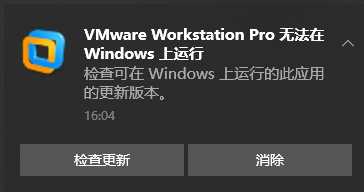
1、打开 控制面板-->程序和功能-->查看已安装的更新
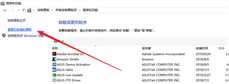
2、找到最新更新,右键选择卸载,跟随系统引导操作即可
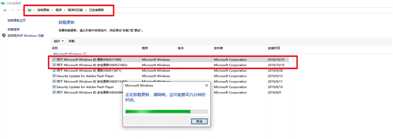
3、跟随指引重启电脑之后,VMware便可以正常使用;需要注意的是,微软的安全更新基本避不开,所以此方法只是临时解决方法,彻底的解决办法见方法二。
1、卸载现有的VMware
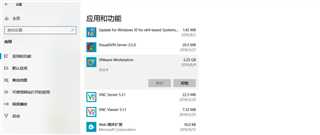

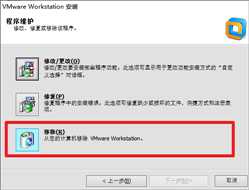
注意:一定要保留许可证信息和配置:

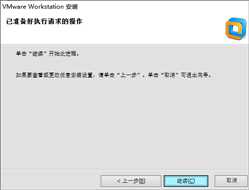
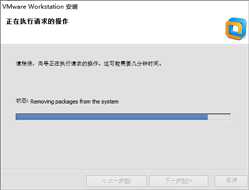

2、卸载完成,删除注册表:
2.1 Windows搜索找到并打开注册表编辑器
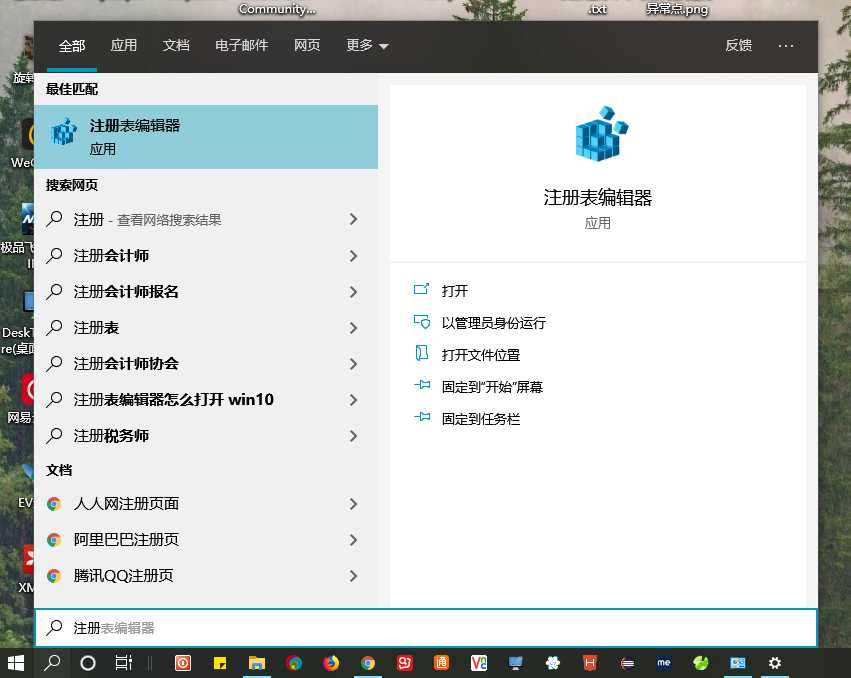
2.2 打开 HKEY_LOCAL_MACHINE 选择 SOFTWARE找到VMware的键。删除即可。最好重启一下。
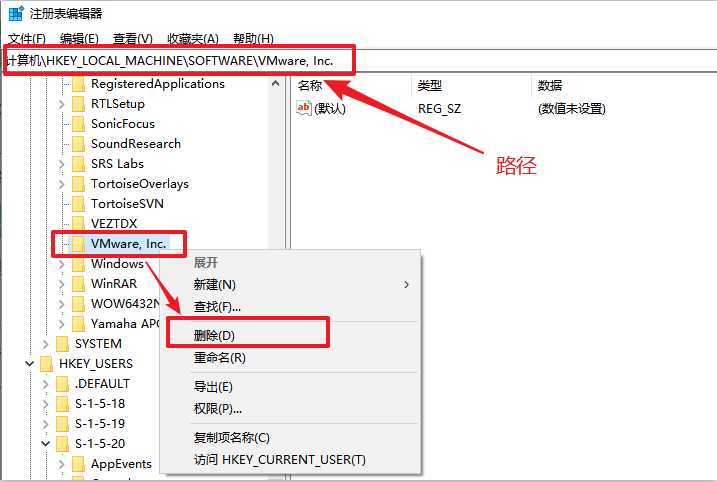
3、启动Windows Installer服务
3.1 打开任务管理器,点击左下角“打开服务”
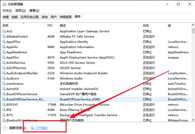
3.2 找到 Windows Installer 服务项,右键-->启动
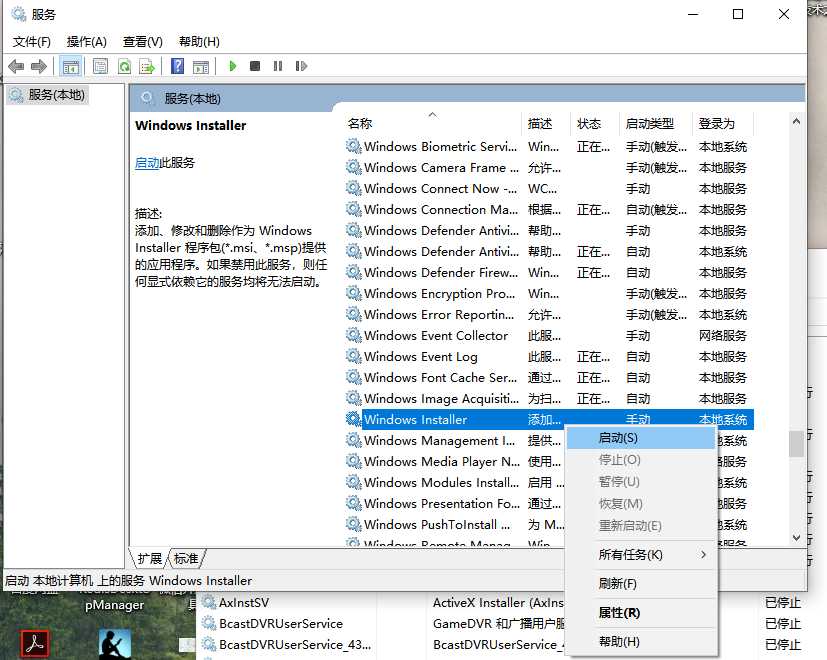
4、安装VMware 15
4.1 双击安装文件开始安装

4.2 首先会有一次重启
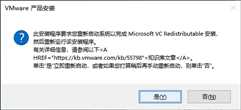
4.3 开始步骤安装
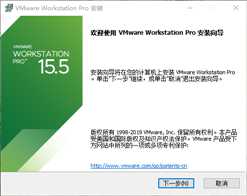
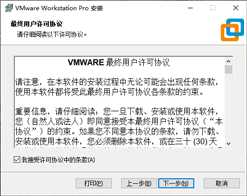
4.4 选择安装目录
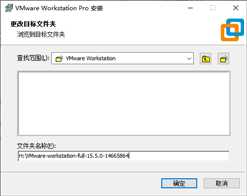
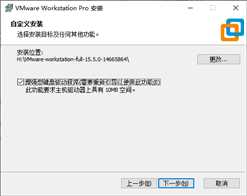
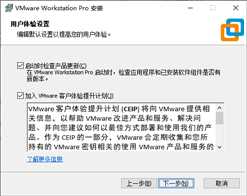
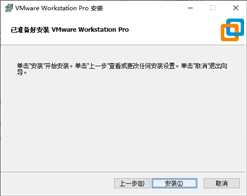
4.5 点击“许可证”,输入激活秘钥激活【秘钥请自行百度】 VG5HH-D6E04-0889Y-QXZET-QGUC8

4.6 安装完成:

仅供参考,欢迎指正 原文!!!
VMware Workstation pro无法在Windows上运行,检查可在Windows上运行的此应用的更新版本
标签:安装完成 tar 控制面板 步骤 img 使用 新版本 图片 临时
原文地址:https://www.cnblogs.com/Crazy-Liu/p/12518479.html